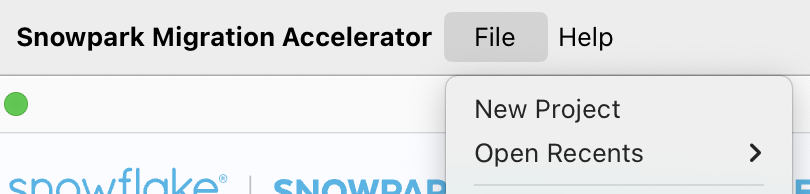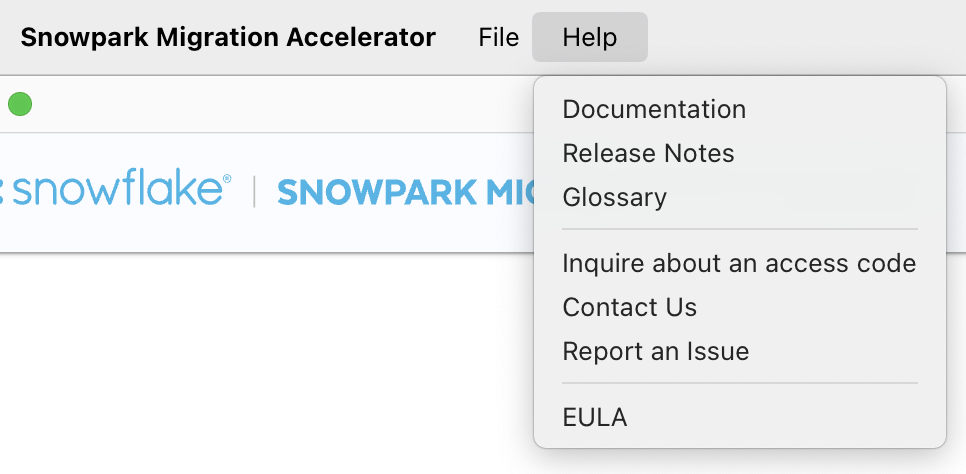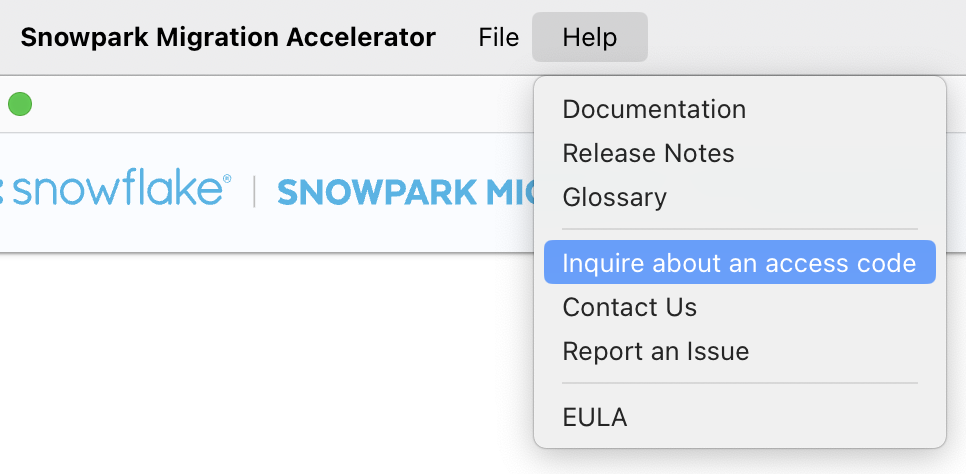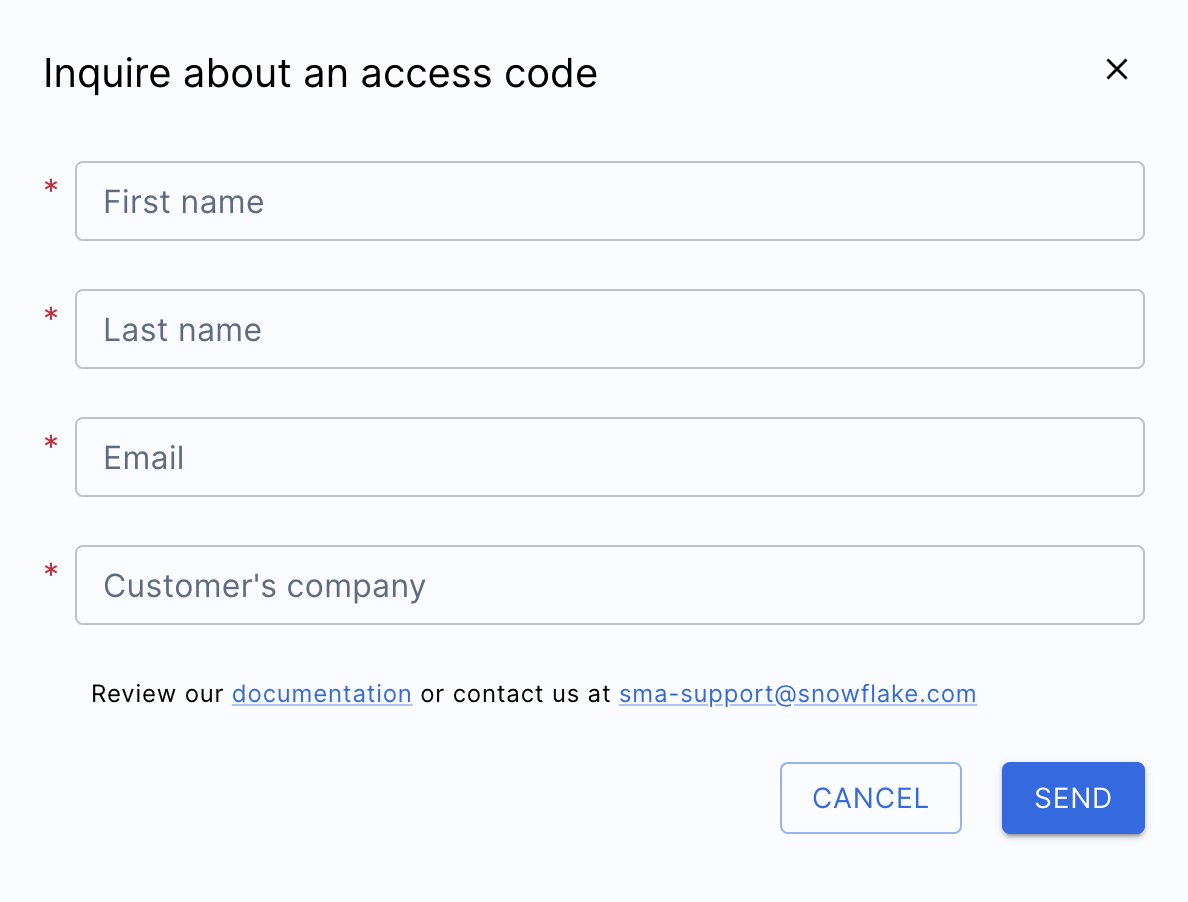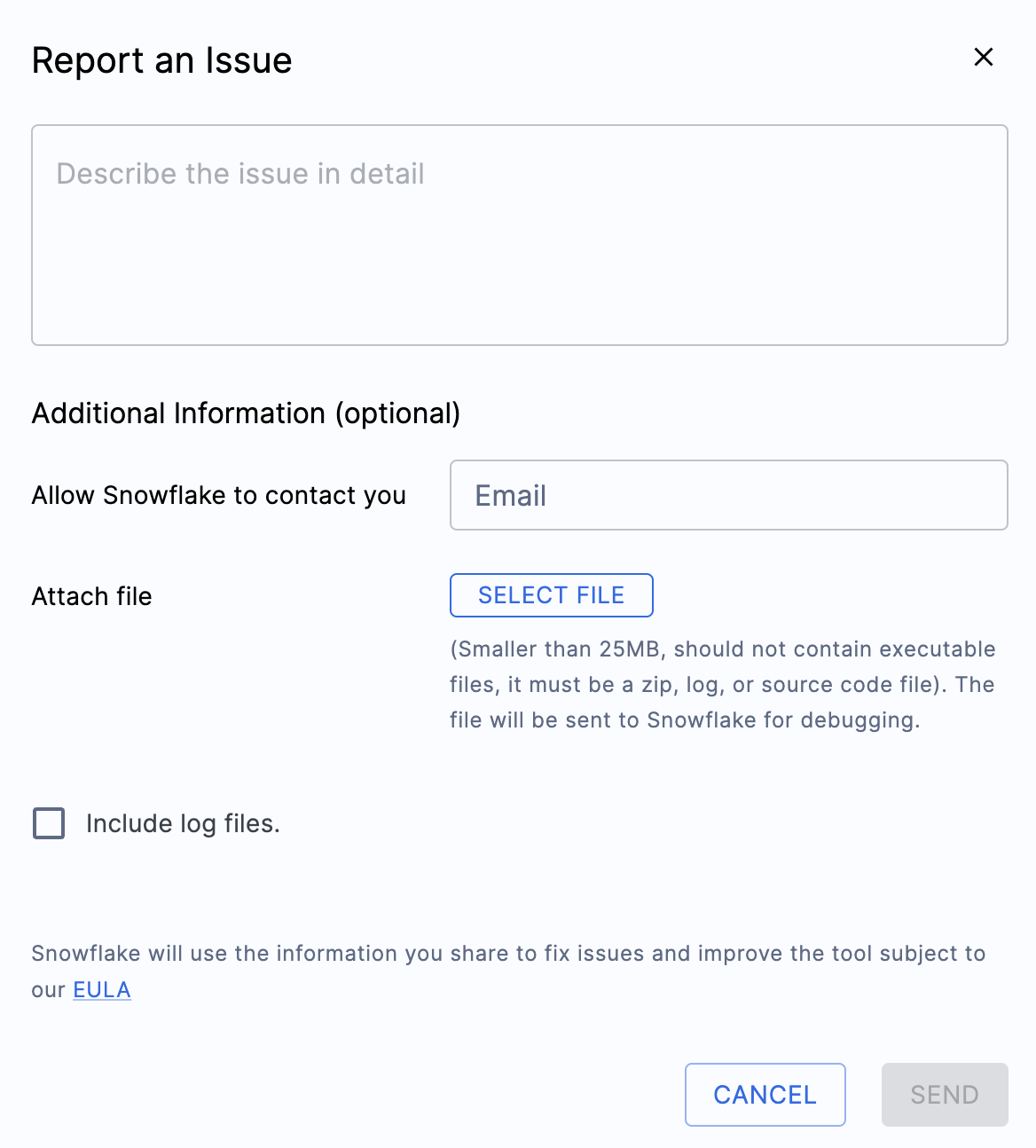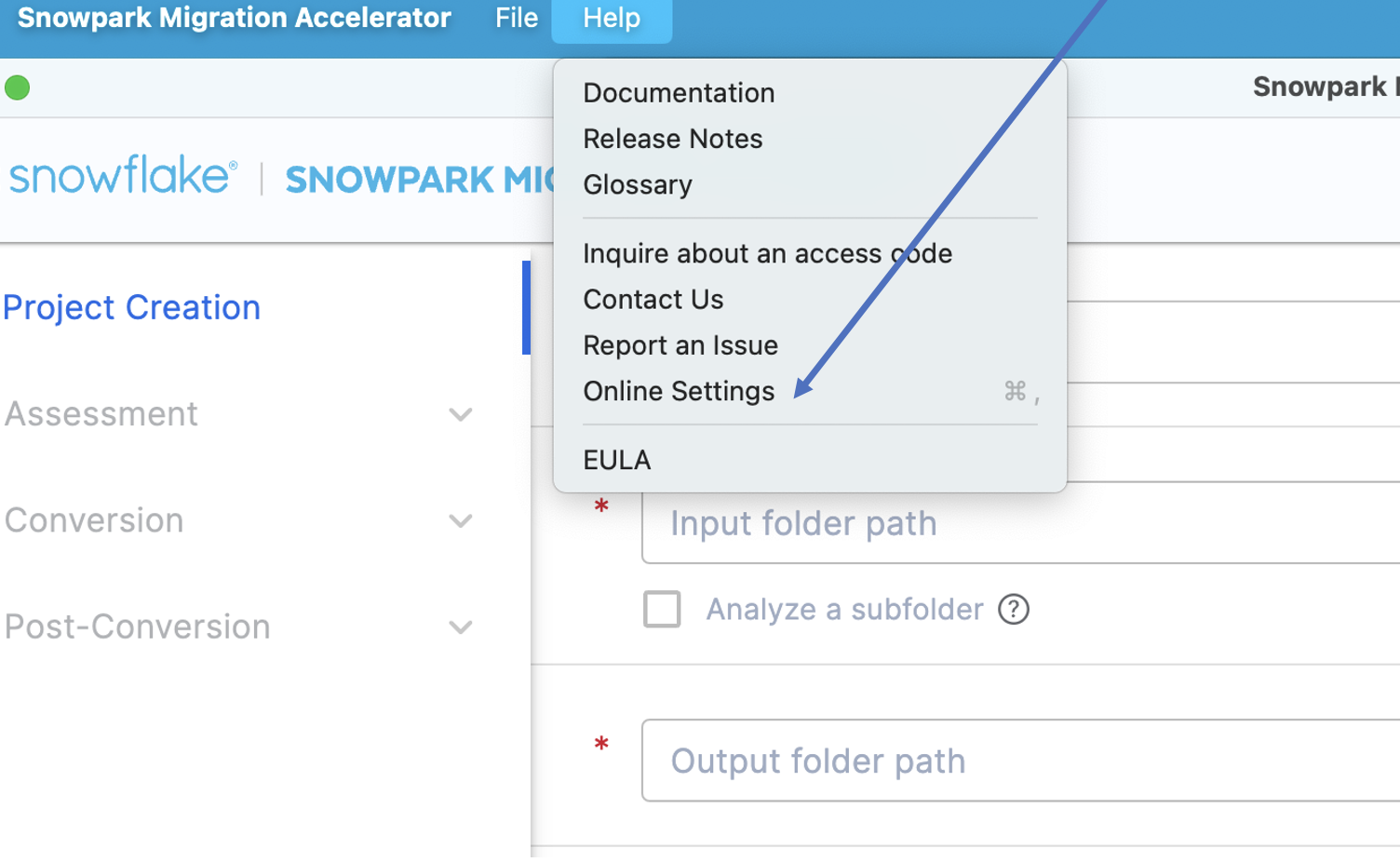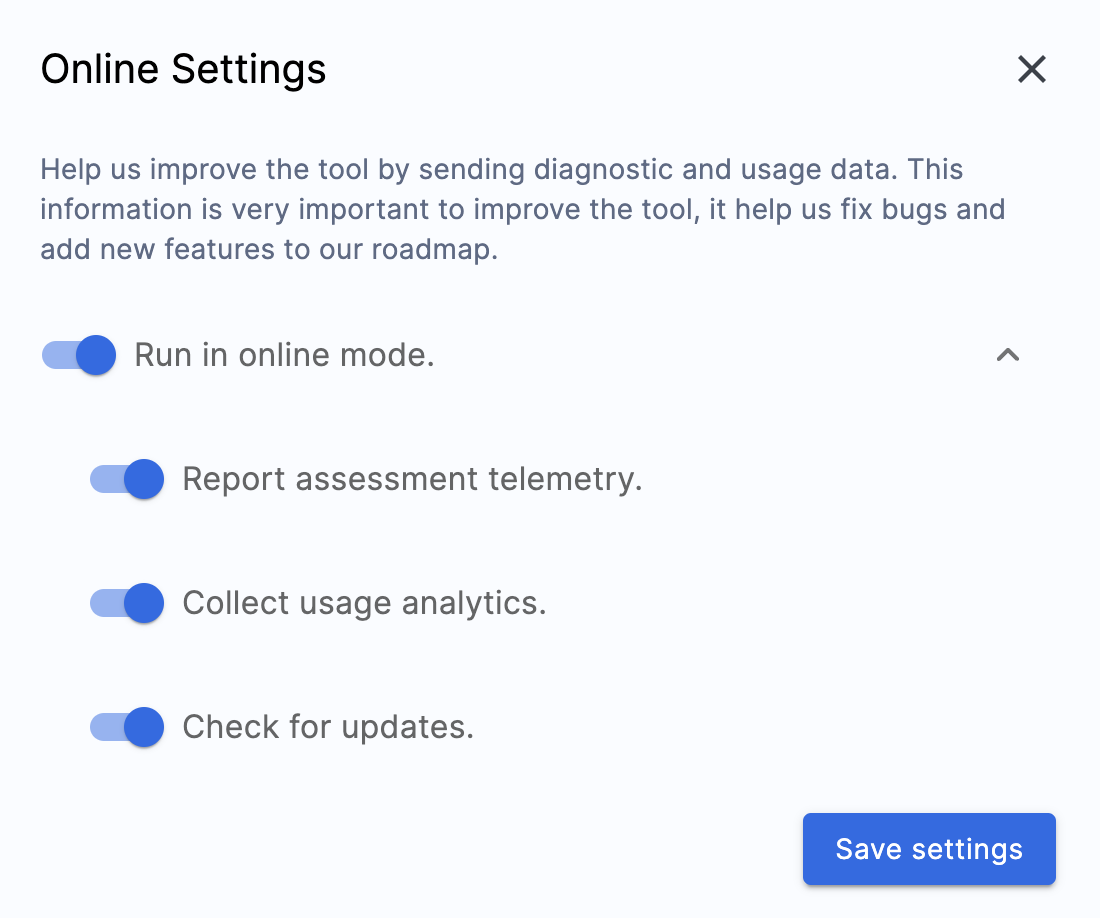Snowpark Migration Accelerator: 構成と設定¶
Snowpark Migration Accelerator(SMA)を使って新しいプロジェクトを設定するのは簡単なプロセスです。このページでは、アプリケーション内で利用可能なすべての設定、アップデート、カスタマイズオプションについて説明します。
アプリケーションの更新¶
Snowpark Migration Accelerator(SMA)は、プログラムを起動すると自動的に新しいバージョンをチェックします。新しいバージョンが利用可能な場合は、画面の右上に通知メッセージが表示されます。

「今すぐ更新」を選択すると、アプリケーションはすぐに最新バージョンをダウンロードしてインストールします。

ダウンロードが完了したら、「閉じてインストール」をクリックしてアプリケーションを更新します。

アプリケーションの再起動後、ウィンドウの右上隅で現在のバージョン番号を検証できます。

アップデートを確認¶
アプリケーションの新しいバージョンを確認するには、メニューの「アップデートを確認」をクリックします。
アプリケーションが最新であれば、右上にステータスを確認する通知が表示されます。
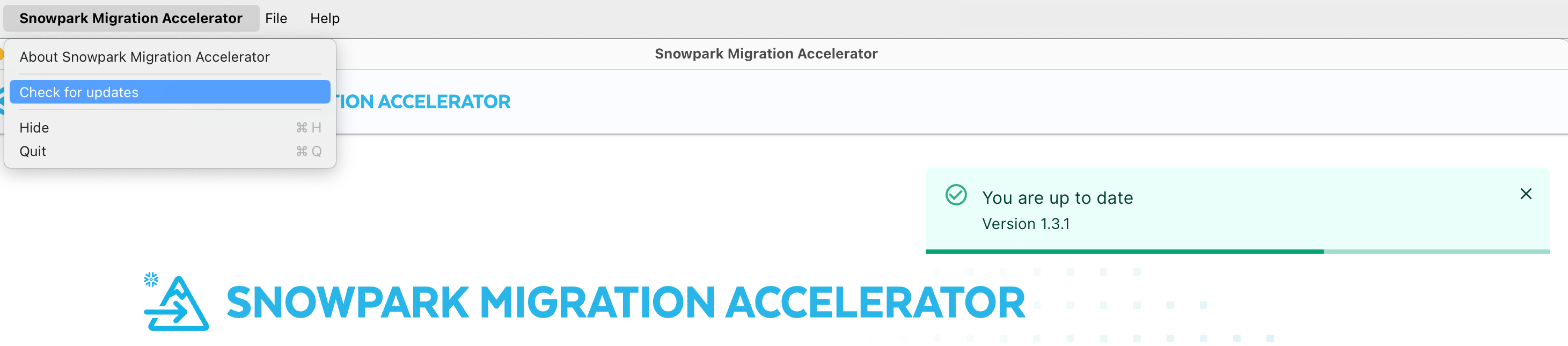
アプリケーションが最新バージョンで動作していない場合は、アップデートを促すプロンプトが表示されます。
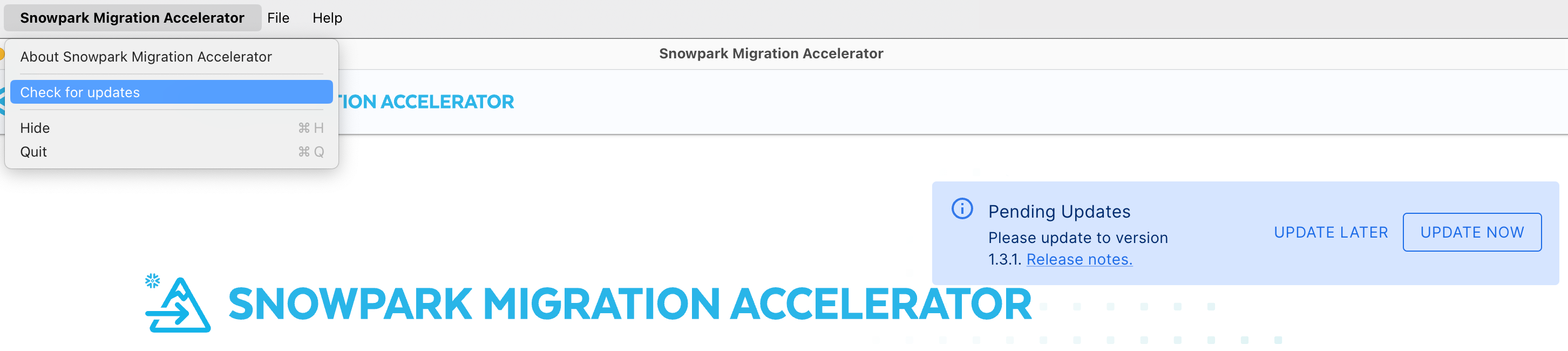
変換設定¶
変換プロセスを開始する前に、これら2つのオプションのいずれかを使用して変換設定を構成することができます。
画面上部のメニューバーから、
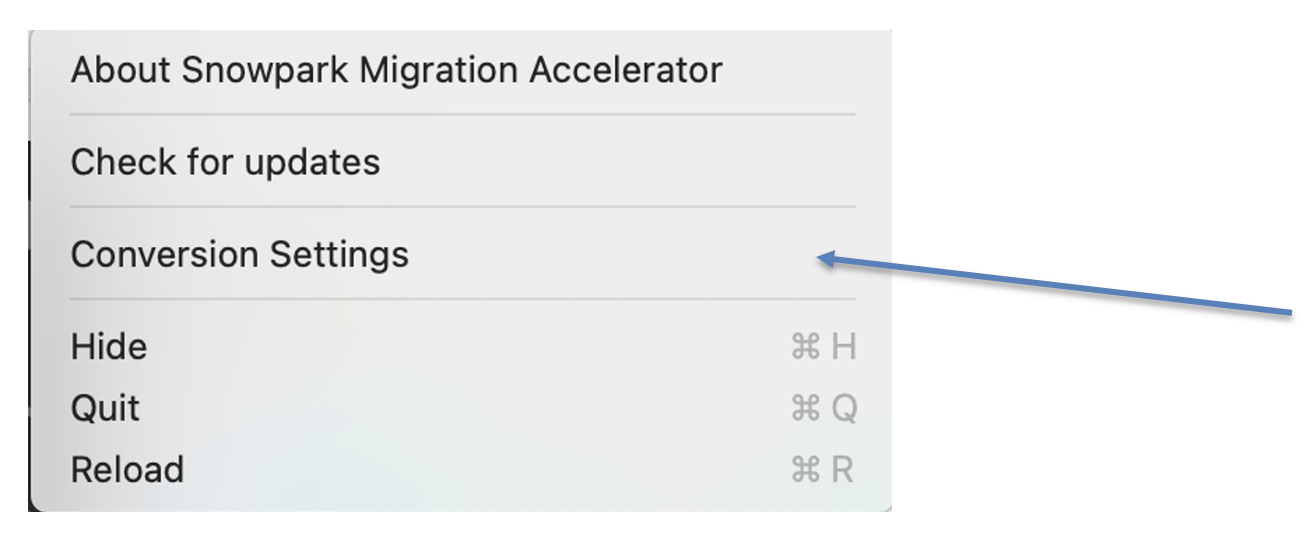
変換画面で、
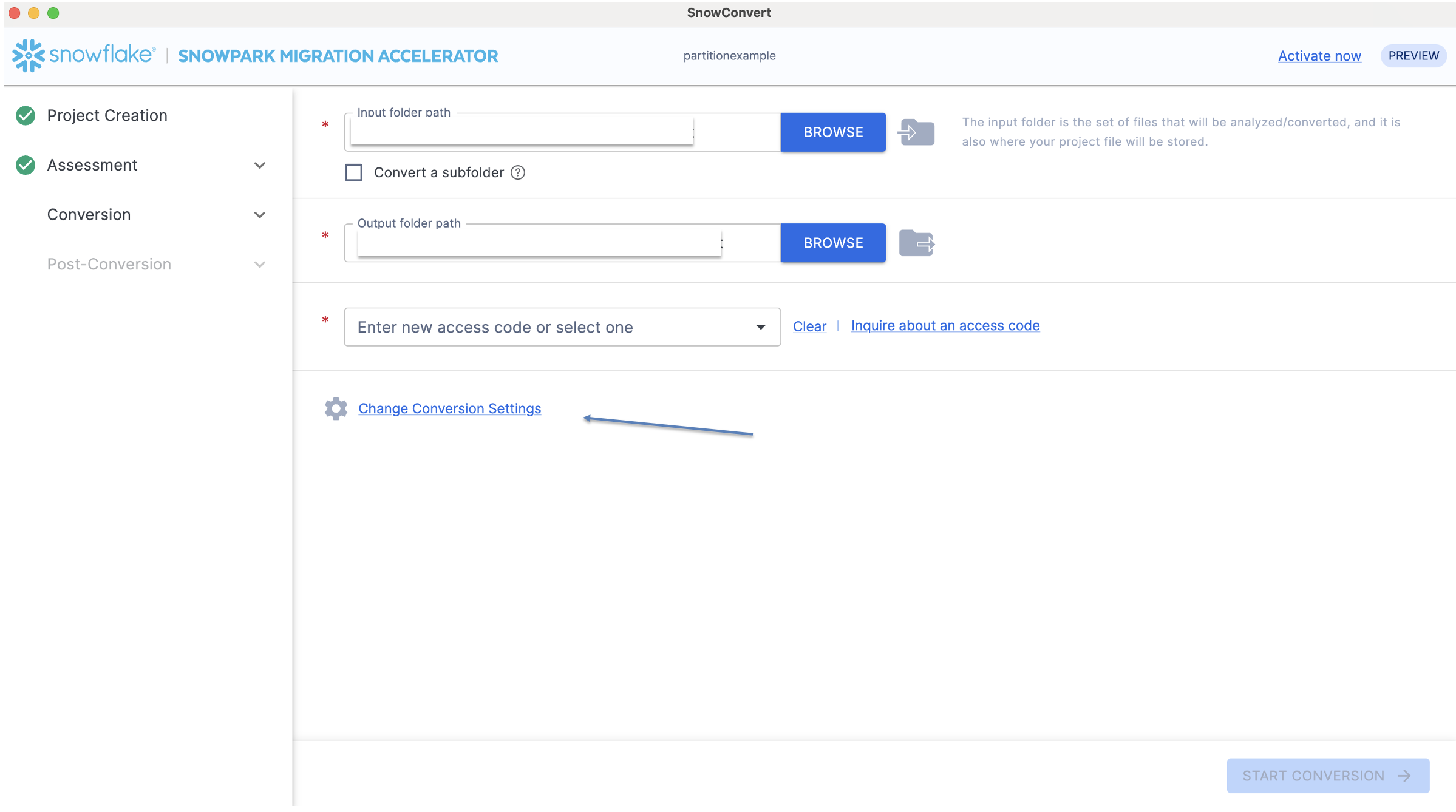
変換設定セクションには、利用可能な変換設定のリストがあります。これらの設定にアクセスするには、
PandasをSnowparkに変換します。PandasコードをSnowparkの同等のPandas API (Snow Pandas)に自動的に変換するかどうかを選択します。このツールを有効にすると、コード内で見つけたPandasの操作をSnowparkの操作に変換します。
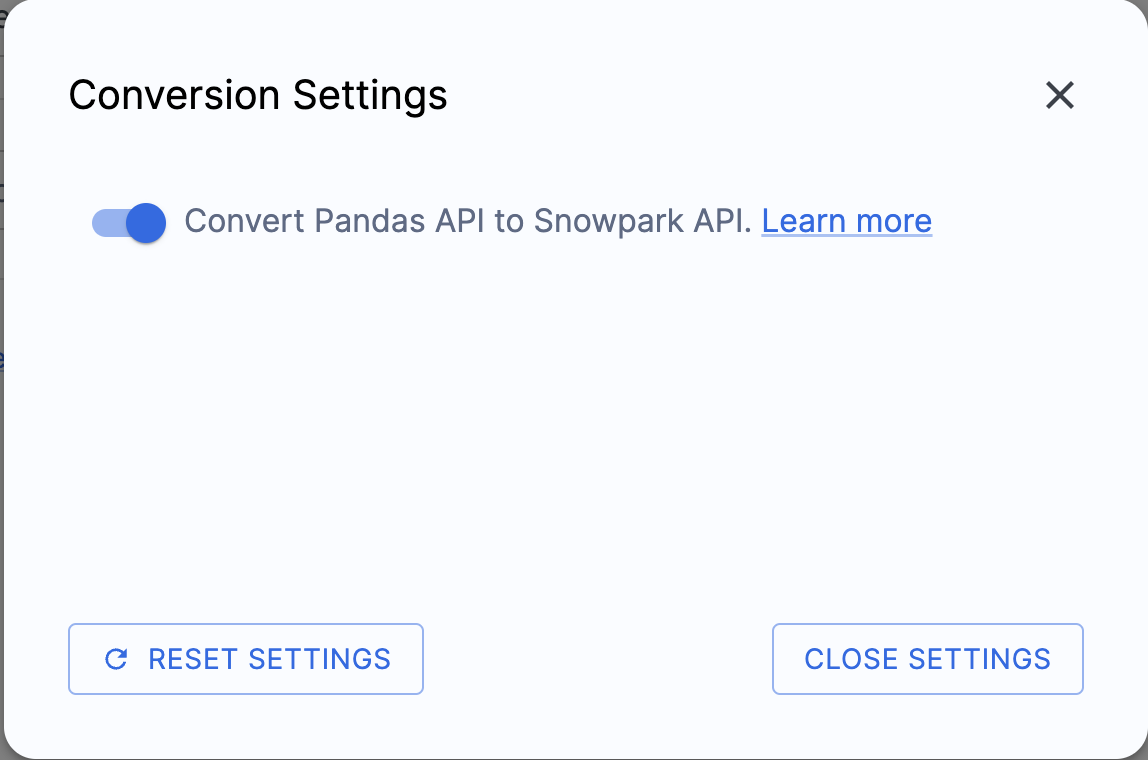
情報¶
Snowpark Migration Acceleratorのバージョン情報を表示するには、メニューの Snowpark Migration Acceleratorについて オプションをクリックします。
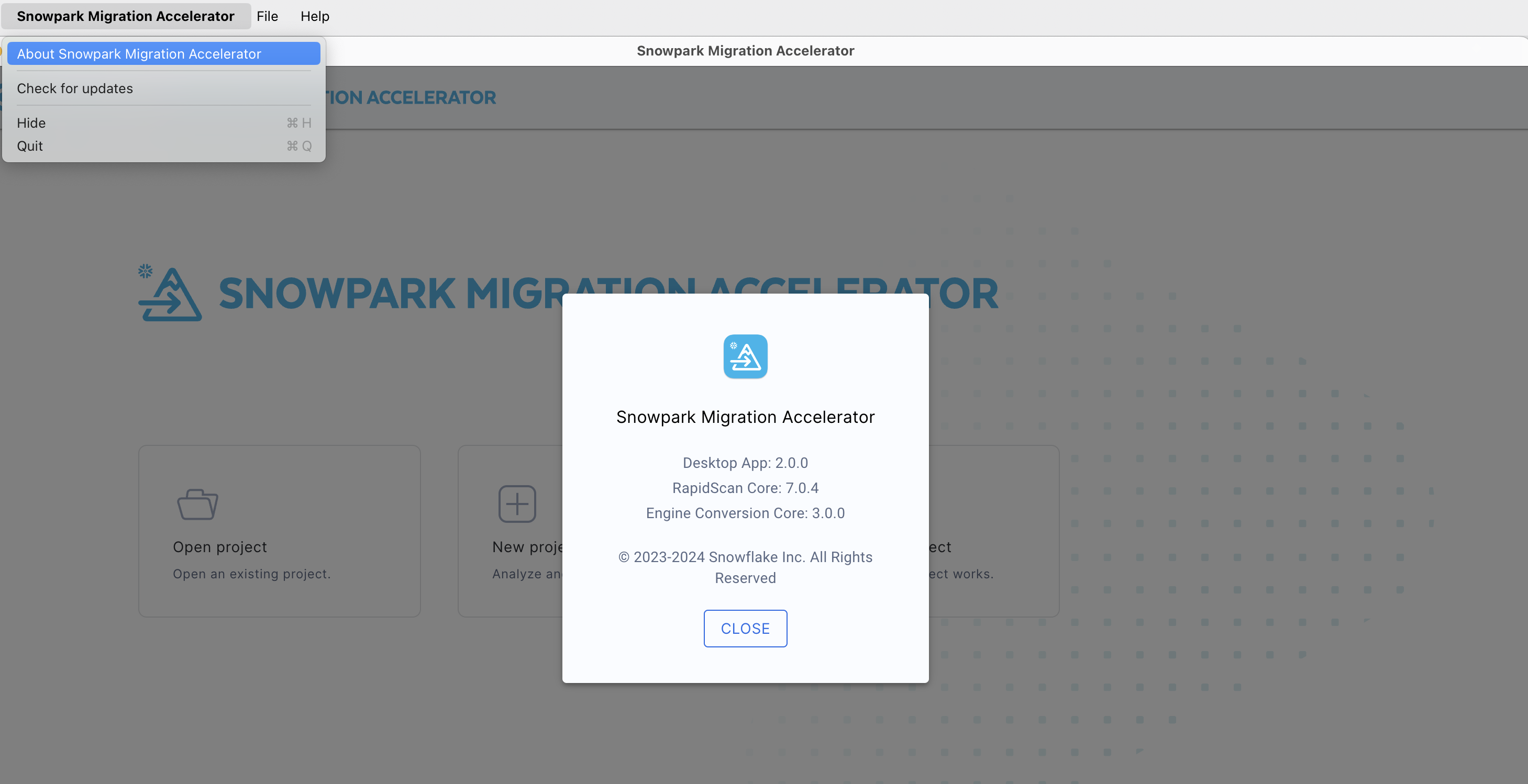
異なるバージョン間の変更点を確認するには、リリースノートをご覧ください。